Nota: Questo articolo ha esaurito la sua funzione e verrà ritirato tra breve. Per evitare problemi di "Pagina non trovata", si sta procedendo alla rimozione dei collegamenti noti. Se sono stati creati collegamenti a questa pagina, rimuoverli per contribuire a ottimizzare il Web.
È possibile personalizzare il testo segnaposto per un determinato controllo contenuto aggiunto a un modulo online. Le istruzioni vengono sostituite dal contenuto quando qualcuno usa il modulo.
Per informazioni su come usare i controlli per creare moduli compilabili, vedere creare moduli che gli utenti possono completare o stampare in Word.
Prima di poter gestire i controlli contenuto, la scheda sviluppo deve essere visualizzata sulla barra multifunzione.
Visualizzare la scheda Sviluppo
-
Scegliere File > Opzioni > Personalizza barra multifunzione.
-
Sul lato destro, in personalizzazione della barra multifunzione, nell'elenco in schede principaliSelezionare la casella di controllo sviluppo e quindi fare clic su OK.

-
Fare clic sul pulsante Microsoft Office

-
Fare clic su Impostazioni generali.
-
Selezionare la casella di controllo Mostra scheda Sviluppo sulla barra multifunzione e quindi fare clic su OK.
Aggiunta di testo informativo a un modulo
-
Nel gruppo Controlli della scheda Sviluppo fare clic su Modalità progettazione.
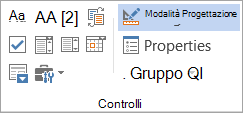
-
Se non è già stato aggiunto un controllo contenuto al documento, fare clic nel punto in cui si vuole visualizzare il controllo e quindi fare clic su un controllo per aggiungerlo.
-
Fare clic sul controllo contenuto in cui si vuole modificare il testo segnaposto e modificarlo e formattarlo nel modo che si preferisce.

-
Se si vuole che il controllo contenuto scompaia quando un utente digita il proprio contenuto per sostituire le istruzioni in un controllo RTF o in un controllo di testo, fare clic su Proprietà nel gruppo controlli e quindi selezionare il controllo Rimuovi contenuto quando casella di controllo modifica contenuto.
Vedere anche
Creare moduli che gli utenti possono completare o stampare in Word










